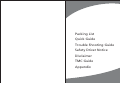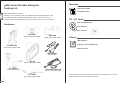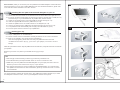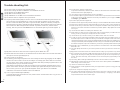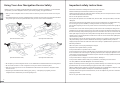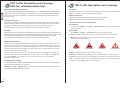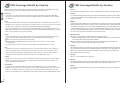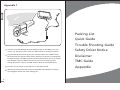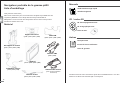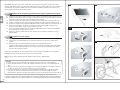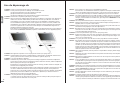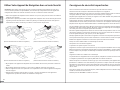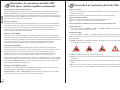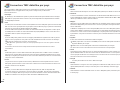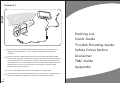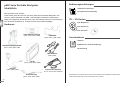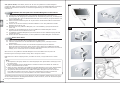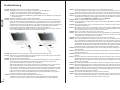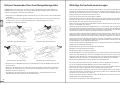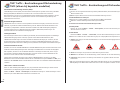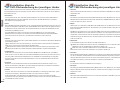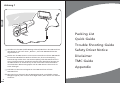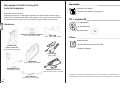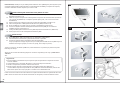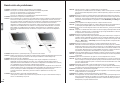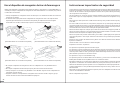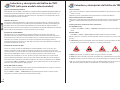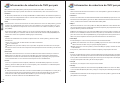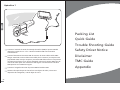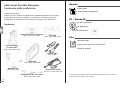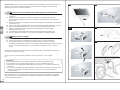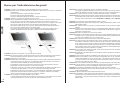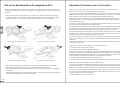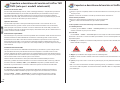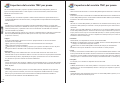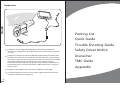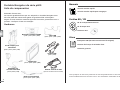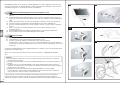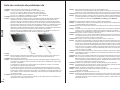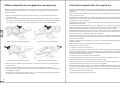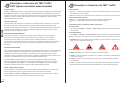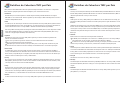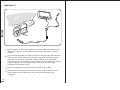Acer P600 Serie Benutzerhandbuch
- Kategorie
- Navigatoren
- Typ
- Benutzerhandbuch
Dieses Handbuch eignet sich auch für
Seite wird geladen ...
Seite wird geladen ...
Seite wird geladen ...
Seite wird geladen ...
Seite wird geladen ...
Seite wird geladen ...
Seite wird geladen ...
Seite wird geladen ...
Seite wird geladen ...
Seite wird geladen ...
Seite wird geladen ...
Seite wird geladen ...
Seite wird geladen ...
Seite wird geladen ...
Seite wird geladen ...
Seite wird geladen ...

GER
GER
Hardware
p600 Serie Portable Navigator
Inhaltsliste
Bedienungsanleitungen
Schnellstart-Anleitung x 1
Navigations-Kurzanleitung x 1
CD- / SD-Karten
Acer-Begleit-CD x 1
Acer-Karten-CD x 3
Acer-SD-Karte x 1
Verschiedenes
TW-Pass x 1
Endbenutzer-Lizenzvereinbarung x 1
Garantiekarte x 1
Kontaktieren Sie bitte sofort Ihren autorisierten Acer-Händler, falls Teile dieser
Liste beschädigt oder nicht vorhanden sein sollten.
Gerät
(p610 / p630 / p660 / p680)
USB-Kabel
(p610 / p630 / p660 / p680)
Netzteil
(p630 / p660 / p680)
Auto-Haltevorrichtung
(p610 / p630 / p660 / p680)
Autobefestigungszubehör
(p610 / p630 / p660 / p680)
TMC-Antenne
(p660 / p680)
Externe GPS-Antenne
(nur für ausgewählte Modelle)
Autohalterung
(p610 / p630 / p660 / p680)
29 30
Sehr geehrter Acer-Kunde,
Vielen Dank, dass Sie sich für den Acer p600 Serie Portable Navigator aus
unserer großen Auswahl von PDA- und Navigator-Produkten entschieden
haben. Im folgenden finden Sie eine Liste mit Zubehör, dass im Lieferumfang I
hres Produkts enthalten ist. Prüfen Sie bitte den Inhalt sorgfältig.
!

1-1
1-6
1-5
1-4
1-3
1-2
GER
GER
31 32
Sehr geehrter Kunde, vielen Dank, dass Sie sich für den Acer p600 Serie Portable Navigator
entschieden haben. Folgen Sie bitte diesen Anweisungen, um Ihren Portable Navigator einzurichten.
Detaillierte Informationen finden Sie in der Bedienungsanleitung, die auf der CD in der Box
enthalten ist.
Schritt 1
Installation des Acer p600 Serie Portable Navigators in Ihrem Auto
1.1 Schieben Sie den Ein/Aus-Schalter unten links auf dem Gerät nach rechts (siehe 1.1).
1.2 Befestigen Sie den Saugnapf an der Rückseite der Autohalterung (siehe 1.2), und bringen Sie
den Saugnapf dann an Ihrer Windschutzscheibe (oder einer anderen geeigneten flachen und
glatten Oberfläche) an.
1.3 Stellen Sie die Autohalterung auf den angenehmsten Ansichtwinkel während des Fahrens
ein (siehe 1.3).
1.4 Stecken Sie die im Lieferumfang enthaltene SD-Karte in den Acer p600 Serie Portable
Navigator hinein (siehe 1.4).
1.5 Befestingen Sie den p600 Serie Navigator, wie in der Abbildung gezeigt am Ständer an
(siehe 1.5).
1.6 Schließen Sie das Aufladegerät an den Acer p600 Serie Portable Navigator und den
Zigarettenanzünder Ihres Autos an (siehe 1.6).
1.7 Ihr p600 Serie Portable Navigator beginnt automatisch mit dem Aufladevorgang (die LED
leuchtet grün auf).
1.8 Drücken Sie auf die Ein/Aus-Taste, um Ihren p600 Serie Portable Navigator einzuschalten.
Schritt 2
Planen einer Fahrt
2.1 Tippen Sie auf dem Main Menu (Hauptmenü) auf „Navigation”.
2.2 Lesen Sie Informationenen auf dem Bildschirm sorgfältig durch, und folgen Sie den
Anweisungen.
2.3 Weitere Informationen finden Sie in der Bedienungsanleitung für die Software.
Wenn die Karte angezeigt wird, stellen Sie bitte sicher, dass Ihr Acer p600 Serie Portable
Navigator eine freie, nicht blockierte Sichtlinie zum Himmel besitzt (d.h. Sie sich nicht in Ihrer
Garage, einem Tunnel oder unter einer Brücke befinden).
Wenn Sie Ihren Acer p600 Serie Portable Navigator zum ersten Mal verwenden, kann die
Bestimmung Ihrer derzeitigen Position einige Zeit in Anspruch nehmen.
Nachdem Sie Ihre Route festgelegt haben, schnallen Sie sich an, und genießen Sie Ihre Fahrt!
Acer
TIPPS:
● Wir empfehlen dringend, dass Sie eine Sicherungskopie Ihrer Speicherkarte anfertigen, bevor
Sie sie benutzen.
● Auf Ihrer SD-Karte sind Ihre Straßenkarten enthalten. Entfernen Sie NICHT den Inhalt der
Karte, und formatieren Sie sie nicht.
● Stellen Sie sicher, dass sich Ihr Acer p600 Serie Portable Navigator an einer guten Stelle befindet,
und dass Ihre Sicht auf die Straße oder Ihren Rückspiegel nicht durch ihn versperrt wird.
● Als optionales Zubehör für Ihren Acer p600 Serie Portable Navigator sollten Sie am besten
Acer p600 Serie-Zubehör verwenden. Für weitere Informationen besuchen Sie bitte die
Internetseite www.acer.com, oder kontaktieren Sie Ihren örtlichen Händler.
Telefondienstnummern finden Sie auf der Rückseite des Acer p600 Serie Garantiehefts. Oder, wenn
Sie den Telefondienst für die Navigationssoftware erreichen möchten, sehen Sie die Bedienungsan-
leitung Ihrer Navigationssoftware.

Problem: Der Bildschirm reagiert nicht auf Finger-/Stifteingabe.
Lösung: Das Display ist evtl. nicht mehr kalibriert. So kalibrieren Sie das Display neu:
(1) Tippen Sie auf Settings (Einstellungen) im Hauptmenü.
(2) Tippen Sie auf Misc. (Versch.) auf der Settings (Einstellungen)-Seite.
(3) Tippen Sie auf Calibration (Kalibrierung) auf dem Misc. (Versch.)-Bildschirm, und folgen Sie
den Anweisungen.
Problem: Es gibt keine Reaktion, wenn ich auf die Tasten drücke.
Lösung: Tippen Sie leicht auf die Ein/Aus-Taste, um die Einheit ein- oder auszuschalten. Drücken und
halten Sie die Ein/Aus-Taste zwei Sekunden lang, um die Beleuchtung ein- oder auszuschalten.
Sie müssen u.U. ein Software-Reset durchführen, falls das Gerät nicht mehr funktioniert. Ein
Software-Reset entspricht dem Neubooten eines Computers. Das Gerät wird neu gestartet, und
die Speicherzuweisung wird angepasst. Alle Aufnahmen und Einträge werden bei einem
Software-Reset beibehalten. GPS-Einstellungen werden auch beibehalten.
Um ein Software-Reset durchzuführen, halten Sie das Gerät sicher fest, und drücken Sie dann
auf die Software-Reset-Taste rechts unten auf Ihrem Gerät (Abb. 1).
Problem: Mein Gerät stockt und reagiert nicht mehr auf Eingaben. Was kann ich tun?
Lösung: Schieben Sie den Ein/Aus-Schalter unten auf dem Gerät erst nach links und dann zurück nach
rechts, um das System zurückzusetzen (Abb. 2).
Problem: Ich kann das Gerät nicht einschalten.
Lösung: Es gibt evtl. keinen Akkustrom. Sie können das Gerät wiederaufladen, indem Sie das Netzteil
an eine Netzsteckdose anschließen. Falls das Gerät an Ihrem Fahrzeug angebracht ist,
verwenden Sie den Zigarettenanzünder, um es aufzuladen.
Falls das Gerät weiterhin nicht reagiert, nachdem es neu aufgeladen wurde, wenden Sie sich
bitte an das Geschäft, in dem Sie das Gerät erworben haben, um Hilfe zu erhalten.
Falls der Akku aufgebraucht ist, müssen Sie Ihr persönliches Acer-Navigationsgerät innerhalb
von 12 Stunden an eine Netzquelle anschließen, um Ihre persönlichen Einstellungen nicht zu
verlieren. Falls dies nicht getan wird, müssen Sie Ihr persönliches Navigationsgerät neu
kalibrieren, wenn Sie es das nächste Mal einschalten. „Favourites (Favoriten)” und „Recent
Locations (Letzte Orte)" werden nicht beeinflusst.
Problem: Ich kann kein Satellitensignal* (GPS-Fixposition) empfangen.
* Dies kann entweder an einer Störung liegen, daran, dass das Gerät eine Zeitlang nicht
benutzt wurde, oder daran, dass Sie sich in einem Gebäude/unter einer Brücke befinden.
Lösung: Um dieses Problem zu beheben, führen Sie ein Hardware-Reset durch.
Um ein Hardware-Reset durchzuführen, schieben Sie den Ein/Aus-Schalter unten auf dem
Gerät erst nach links und dann zurück nach rechts, um das System zurückzusetzen (Abb. 2).
Problem: Ich kann keine Sonderzeichen finden oder eingeben, um eine Adresse zu schreiben.
Lösung: Sie benötigen KEINE Sonderzeichen. CoPilot verwendet eine spezielle smarte Suchfunktion, die
die Eingabe von Sonderzeichen überflüssig macht. Wenn Sie z.B. München eingeben möchten,
tippen Sie einfach MUNCHEN; statt Málaga, tippen Sie MALAGA.
Problem: Werden 7-stellige britische Postleitzahlen unterstützt?
Lösung: CoPilot Premium unterstützt im Gegensatz zu CoPilot alle Postleitzahlen in Großbritannien und
den Niederlanden.
Problem: Einige Hausnummern können nicht gefunden werden, obwohl sie existieren. Wie kann ich
meine Karte aktualisieren?
Lösung: Erkundigen Sie sich bei Ihrem Acer-Händler vor Ort, ob neue Karten erhältlich sind. Besuchen
Sie auch www.acer.com und on www.alk.eu.com/acer, um mögliche Updates zu finden.
Karten-Updates kommen in der Regel einmal im Jahr heraus.
Problem: Ich kann die Adresse nicht finden, nach der ich suche.
Lösung: Stellen Sie bitte sicher, dass Ihre Speicherkarte mit der Straßenkarte ordnungsgemäß
eingesteckt ist. Falls CoPilot einen Ort nicht genau finden kann, erstellen Sie eine Route zu
einer Straße oder einer Hausnummer in der Nähe.
Problem: Ich kann in der Adressensuche keine Stadt in einem anderen Land finden.
Lösung: Um die Auslandsfunktion von CoPilot zu verwenden, öffnen Sie die Adressensuche, und geben
Sie die gewünschte europäische Stadt oder Adresse ein, zu der Sie fahren möchten. Denken Sie
bitte daran, dass Sie für die Erstellung von Routen in das europäische Ausland die Karte
„Hauptstraßen Europas” auf Ihrer Speicherkarte installiert haben müssen (in p630 und p660
bereitgestellt). Für die Erstellung von Routen nach Adressen im europäischen Ausland muss die
Karte „Westeuropa“ in Ihrer Speicherkarte installiert sein (in p680 bereitgestellt).
Problem: Ich habe eine gültige GPS-Fixposition, aber meine Position wird nicht angezeigt, wenn ich das
Gerät einschalte.
Lösung: Die Kartenanzeige wird auf Ihre aktuelle Position aktualisiert, wenn Sie das Fahrzeug ein paar
Meter weiter bewegen.
Problem: Es kommt vor, dass es sich bei der angezeigten Position um eine (falsche) Position in der Nähe
handelt.
Lösung: Dies ist ein allgemein bekanntes Problem bei der GPS-Technologie, das nur sehr selten auftritt.
Das GPS-Signal kann manchmal nicht absoult exakt sein, so dass die Position um bis 10 Meter
abweicht. Dies kann an folgenden Ursachen liegen: Schwacher Empfang, hohe Gebäude, oder
Bäume neben der Straße.
Problem: Der Verlauf, GPS-Aufnahmen oder Routen mit mehreren Stopps werden nicht gespeichert.
Lösung: SD-Karten besitzen einen kleinen Schalter auf der linken Seite. Stellen Sie diesen Schalter auf
die Position Unlocked (Entsperrt), um das Speichern auf der Speicherkarte zu ermöglichen.
Problem: Ich habe die SD-Karte und die ursprünglich geladene Karte gelöscht oder formatiert.
Lösung: Installieren Sie die Konsolen-Anwendung von Ihren Original-CDs auf Ihren PC, und kopieren Sie
dann Ihre Karten zurück auf Ihre SD-Karte.
Problem: Ich möchte die Standardsprache auf meiner Anzeige wechseln.
Lösung: Klicken Sie auf die Hauptmenü-Taste (Hardware-Taste auf der Vorderseite Ihres Geräts), und
wählen Sie dann Settings (Einstellungen)
→ Language (Sprache), wählen Sie die gewünschte
Sprache aus, und drücken Sie auf die Zurück-Taste unten rechts.
GER
GER
33 34
Problemlösung
Abb. 1
Abb. 1

Lesen Sie diese Anweisungen bitte sorgfältig durch. Bewahren Sie sie für zukünftiges Nachschlagen auf.
Beachten Sie alle Warnhinweise und Anweisungen, die auf diesem Gerät angegeben sind. Trennen Sie
das Gerät von der Steckdose ab, bevor Sie es reinigen. Verwenden Sie keine flüssigen Reiniger oder
Sprays. Verwenden Sie zur Reinigung ein feuchtes Tuch.
Verwenden Sie dieses Gerät nicht in der Nähe von Wasser.
Das Gerät sollte mit der Art von Strom betrieben werden, die auf dem entsprechenden Etikett
angegeben ist. Wenn Sie sich nicht über die verfügbare Netzquelle im Klaren sind, lassen Sie sich von
Ihrem Händler oder dem örtlichen Stromversorger beraten.
Stellen Sie keine Gegenstände auf das Netzkabel. Stellen Sie das Gerät nicht an einem Ort auf, an dem
Personen auf das Kabel treten können.
Falls Sie für das Gerät ein Verlängerungskabel benutzen, gehen Sie sicher, dass der Gesamt-Amperewert
des an das Verlängerungskabel angeschlossenen Geräts nicht den Amperewert des Verlängerungska-
bels überschreitet. Stellen Sie auch sicher, dass der Gesamtwert für alle Geräte, die an die Netzsteckdose
angeschlossen sind, nicht den Wert für die elektrische Sicherung überschreitet.
Stecken Sie auf keinen Fall irgendwelche Objekte durch die Gehäuseschlitze, da hierbei Teile mit
gefährlicher Spannung berührt oder kurzgeschlossen werden können, was zu Feuer oder elektrischem
Schlag führen kann. Verschütten Sie auf keinen Fall irgendwelche Flüssigkeiten über das Gerät.
Versuchen Sie auf keinen Fall, dieses Gerät selbst zu reparieren, da das Öffnen oder Entfernen der
Abdeckungen Sie Teilen mit gefährlicher Spannung oder anderen Risiken aussetzen kann. Überlassen
Sie alle Reparaturen einem qualifizierten Fachmann.
Trennen Sie unter folgenden Umständen das Gerät von der Netzsteckdose ab, und überlassen Sie die
Reparatur einem qualifizierten Fachmann:
Das Netzkabel oder der Stecker ist beschädigt oder ausgefranst.
Flüssigkeit wurde über das Gerät verschüttet.
Das Gerät wurde Regen oder Wasser ausgesetzt.
Das Gerät funktioniert nicht ordnungsgemäß, wenn es entsprechend der Anweisungen bedient wird.
Ändern Sie nur die Einstellungen, die in den Betriebsanweisungen beschrieben werden, da die falsche
Änderung anderer Einstellungen zu Schäden führen kann, die umfangreiche Reparaturen durch einen
qualifizierten Techniker erfordern, um den Normalzustand des Geräts wiederherzustellen.
Das Gerät wurde fallengelassen oder das Gehäuse ist beschädigt worden.
Die Leistung des Geräts verschlechtert sich erheblich, so dass eine Reparatur notwendig ist.
Für den Acer p600 Series Portable Navigator wird ein Lithium-Akku benutzt.
Ersetzen Sie den Akku nur durch einen Akku des gleichen Typs, der für das Gerät empfohlen wird. Die
Verwendung eines anderen Akkus kann Feuer oder Explosion zur Folge haben.
Warnung! Akkus können explodieren, wenn sie nicht sachgemäß behandelt werden. Nehmen Sie
Akkus nicht auseinander, und werfen Sie sie nicht ins Feuer. Halten Sie sie außerhalb der Reichweite
von Kindern, und entsorgen Sie sie umgehend.
Um einen elektrischen Schlag zu vermeiden, sollten Sie das Netzteil nur verwenden, wenn die
Netzsteckdose ordnungsgemäß geerdet ist.
Verwenden Sie Ihr Gerät nicht, während Sie Sport treiben.
Wichtige Sicherheitsanweisungen
GER
GER
35 36
HINWEIS: Um Ihre Sicherheit sicher zu stellen und Verkehrsbußgelder sowie andere Strafen und
Haftbarmachungen zu vermeiden, ist es wichtig, dass Sie Ihr Acer Navigationsgerät ordentlich wie
folgend vorgeschlagen in Ihrem Fahrzeug anbringen:
• Bringen Sie Ihr Acer Navigationsgerät in Ihrem Fahrzeug so an, dass es nicht Ihre Sicht auf die Straße
einschränkt.
• Die sicherste Stelle für Ihr Acer Navigationsgerät ist entweder die linke untere Ecke (bei Fahrzeugen
für Linksverkehr), untere rechte Ecke (bei Fahrzeugen für Rechtsverkehr) oder unteren
Mittelbereich der Windschutzscheibe.
• Bringen Sie Ihr Acer Navigationsgerät nicht am Armaturenbrett oder der Windschutzscheibe über
dem Lenkrad an.
• Bringen Sie das Gerät nicht so an, dass es die Sicht auf die Armaturen Ihres Fahrzeuges behindert.
• Bringen Sie den Saugknopf an einer sicheren Stelle der Windschutzscheibe an und stecken das
Navigationsgerät in die Halterung.
• Programmieren Sie Ihr Ziel, bevor Sie mit der Fahrt beginnen – das Programmieren des Acer
Navigationssystems während des Fahrens ist äußerst riskant.
(Bei Fahrzeugen für Linksverkehr)
(Bei Fahrzeugen für Linksverkehr)
(Bei Fahrzeugen für Rechtsverkehr)
(Bei Fahrzeugen für Rechtsverkehr)
Sicheres Verwenden Ihres Acer Navigationsgerätes

GER
GER
37 38
TMC Traffic – Beschreibungund Flächendeckung
TMC (alleen bij bepaalde modellen)
Verkehrsstau Unfall Allgemeine StörungBaustelle
Was bedeutet Traffic Message Channel (TMC) ?
Traffic Message Channel (TMC, Verkehrsnachrichtenkanal) isteine spezielle Anwendung des Radio
Data System (RDS) im UKW-Bereich für das Senden von Verkehrsnachrichten in Echtzeit.
Datennachrichten werden von einem Navigationssystem mitaktiviertem TMC empfangen, das den
Fahrer auf eine Störunginder geplanten Route hinweist und zur Umfahrung derStörung eine
alternative Route berechnet.
Flächendeckung des Dienstes
TMC-Dienste stehen in mehreren westeuropäischen Ländernzur Verfügung und werden durch eine
nationale, regionaleoder lokale Rundfunkstation gesendet. TMC bietetVerkehrsinformationen für
Autobahnen, Hauptstraßen undandere überwachte Straßen. Der TMC-Funkempfang hängtvom
jeweiligen Gebiet sowie von Wetterbedingungen,statischer Elektrizität, Stromleitungen und
anderennatürlichen oder künstlichen Bedingungen ab.
Haftungsausschluss
ALK Technologies übernimmt keine Haftung für Schäden, diedurch Unfall aufgrund unzuverlässiger
TCM-Funkübertragungendurch nationale, regionale oder lokale Rundfunkstationen,durch
TMC-Diensteinschränkungen oder durch natürlicheundkünstliche Bedingungen entstehen, die das
SendenvonVerkehrs- und Wetterinformationen in Echtzeit an TMC-Navigationssysteme verhindern.
ALKTechnologiesübernimmt keine Haftung für die Qualität und Genauigkeit der Rundfunksendungen.
Antenneninstallation für TMC
Schließen Sie ein Ende des FM9 TMC-Kabels an das Mini-USB-Kfz-Ladegerät und das andere Ende an die
LadebuchsedesAcer-Navigationssystems an. Befestigen Sie dieWurfantenne mit Hilfe der Saugnäpfe.
Wir empfehlen, dieAntenne an der Windschutzscheibe zu befestigen. BeachtenSie, dass in einigen
Automodellen reflektierendeWindschutzscheiben verwendet werden. Indiesem Fallmüssen Sie die
Antenne an einem anderen Fenster des Autosbefestigen.
CoPilot sucht automatisch die Frequenz der nächsten TMC-Radiostation. Sie können eine TMC-
Radiostation auch manuellauswählen. Wählen Sie im CoPilot-Menü die Option Verkehr und TMC , und
wählen Sie dann Manuell. Mitden </>PfeiltastenkönnenSie dann eine bestimmte TMC-Rundfunkstation
einstellen.
TMC Traffic in CoPilot verwenden
Wenn ein TMC Traffic-Signal empfangen wird, zeigt CoPilotdie Verkehrsstörungen auf Ihrer Route
automatisch an undempfiehlt gegebenenfalls eine alternative Route.
Wählen Sie Menü
→ Verkehr → Einstellungen, um dieWarneinstellungen in CoPilot festzulegen und zu
definieren,wie CoPilot TMC-Verkehrsnachrichten verarbeiten soll.
Infos abrufen
«Immer» ist die empfohlene Einstellung: CoPilot prüftautomatisch, ob Verkehrsstörungen auf Ihrer
Routevorhanden sind.
Mit der Option «Nie» können Sie manuell nachVerkehrsstörungen suchen.
Standardmaßnahme bei Störungen
«Ignorieren»: CoPilot umfährt eine gesendete Störung NICHT automatisch.
«Meiden»: CoPilot umfährt gesendete Störungenautomatisch.
Sie können auch manuell nach Verkehrsstörungen suchen:
1) Route prüfen
Drücken Sie in CoPilot Menü → Vekehr → Route prüfen, umnach Verkehrsstörungen auf Ihrer
aktuellen Route zu suchen.
2) Infos finden
Drücken Sie Menü → Verkehr → Infos finden, um nach allenVerkehrsstörungen zu suchen.
Markieren und wählen Sie eine Verkehrsstörung aus, um einPopup-Menü mit 4 Optionen zu öffnen:
1. «Detail» szum Anzeigen der Standortinformationen und des Verkehrsstörungstyps (siehe folgende
Verkehrssymbole).
2. «Karte» um Anzeigen der gesendeten Verkehrsstörung auf einer Kart.
3. «Meiden» zum Umfahren der Verkehrsstörung, indem CoPilot Sie um die Verkehrsstörung leitet.
4. «Ignorieren» zum Ignorieren der Störung und Fortsetzen der geplanten Route durch den
Verkehrsstau.
*TMC ist ein optionaler Dienst. Für den TMC-Verkehrsdienstbenötigen Sie einen kompatiblen
TMC-Empfänger. Der TMC-Verkehrsdienst steht nicht in allen europäischen Ländern zur Verfügung.
TMC Traffic – Beschreibungund Flächendeckung

GER
GER
39 40
«Dieses Produkt verwendet kostenlosen öffentlichen TMC für den Verkehrsdienst. Die Flächendeckung
und Verfügbarkeit hängt vom jeweiligen Land ab. Weitere Informationen finden Sie auf der Website:
www.tmcforum.com».
> Deutschland
In Deutschland senden zehn öffentliche Rundfunkstationen und mehrere private Radiostationen
RDS-TMS-Nachrichten auf über 30 Kanälen. Dies bedeutet, dass TMC-Nachrichten im gesamten
Bundesgebiet zur Verfügung stehen.
> Italien
Das CCISS (National Traffic Information Centre, nationals Verkehrsinformationszentrum) sendet einen
kostenlosen öffentlichen TMC-Dienst über das RAI FM-Netz. Dieser Dienst deckt die größeren Routen
im Norden des Landes, insbesondere die Autostrada im Westen und Osten ab. Der RAI-Dienst wird
auf Radio1 (92,10 MHz) gesendet.
Seit April 2004 steht in Italien ein kostenloser nationaler TMCDienst von der kommerziellen
Radiostation RT zur Verfügung. Er wird über die nationale Radiostation RTL 102,5 (102,50 MHz)
gesendet. Dieser Dienst erreicht 90 % der italienischen Einwohner (weiter steigend).
> Spanien
In Spanien steht über verschiedene Verkehrsadministrationen ein kostenloser öffentlicher TMC-Dienst
zur Verfügung. Aktuell:
SCT als Betreiber der Verkehrsverwaltung in der autonomischen Gemeinschaft von Katalonien.
DT in der autonomischen Gemeinschaft des Baskenlands.
DGT (Traffic General Directorate) als Betreiber der Verkehrsverwaltung für das restliche Land.
Das abgedeckte Straßennetz umfasst Autobahnen, Nationalstraßen und Fernverkehrsstraßen.
> Großbritannien
Trafficmaster ist der Betreiber eines kommerziellen TMCDienstes in Großbritannien, der 2004 ins
Leben gerufen wurde. Der Dienst wird innerhalb des UKW-Frequenzbereichs gesendet und wird von
zwei der größten kommerziellen Radiostationen in Großbritannien Gcap Media plc und Chrysalis
lizenziert. Das Sendenetz dieser beiden Radiostationen sowie ihr Trafficmaster-Dienst decken das
gesamte Land ab.
> Frankreich
Zusammen mit den Autobahnbetreibern bietet das Ministerium für öffentliche Anlagen einen
kostenlosen öffentlichen TMC-Dienst, der das Autobahnnetz abdeckt und entlang der Autobahnen
national auf Autoroute Radio 107,7 FM gesendet wird.
> Schweiz
Seit Ende 1999 steht in der Schweiz ein nationaler TMC-Dienst zur Verfügung. TMC steht in jedem
Landesteil zur Verfügung. Das gesamte Straßennetz, außer den kleinen lokalen
Verbindungsstraßen, wird abgedeckt. Die TMC-Nachrichten werden vom nationalen Traffic
Information Centre (TIC) Viasuisse AG in Biel/Bienne erstellt und über die nationalen Radiostationen
von SRG-SSR idée suisse gesendet.
> Österreich
Österreichischer Rundfunk betreibt einen kostenlosen öffentlichen TMC-Dienst der national
ausgestrahlt wird.
> Dänemark
Der dänische Verkehrsinformationsdienst Danish Road Directorate DK-TMC bietet einen kostenlosen
TMCVerkehrsinformationsdienst in Dänemark. Die dänischen UKW-Radiostationen, DR3 und DR4,
senden den Dienst im ganzen Land aus.
> Belgien
VRT betreibt einen öffentlichen TMC-Dienst für das Ministerie van de Vlaamse Gemeenschap, und
liefert kostenlose TMCInformationen für Autobahnen und größere Straßen in Flandern und in der
Region um Brüssel.
Das Ministère de l’Équipement et des Transports (MET) startete Ende Januar 2005 einen kostenlosen
öffentlichen TMC-Dienst und ersetzt damit den Testdienst, der in diesem Bereich bis vor Kurzem
ausgestrahlt wurde. Der Dienst deckt die Autobahnen (869 km) und größeren regionalen Straßen der
wallonischen Region ab. Das Ausweiten der Flächendeckung für Informationen für das flämische Netz
ist bereits in Planung.
> Niederlande
In den Niederlande gibt es zwei Anbieter für TMC-Informationen.
TMC4U, eine Kollaboration zwischen Siemens und ANWB, bietet einen nationalen öffentlichen
TMC-Dienst z. B. für die Radiostationen Skyradio und Radio 1 an.
Vialis bietet einen nationalen TMC-Dienst z. B. für die Radiostation Nordzee an.
Beide Dienste decken zurzeit alle Autobahnen und größeren Straßen ab.
> Schweden
Die Swedish Road Administration (SRA) bietet in Schweden einen TMC-Verkehrsinformationsdienst
an, der seit 1998 über die Radiostation P3 der Swedish Broadcasting Corporation gesendet wird. Der
nationale öffentliche Dienst erreicht die meisten schwedischen Regionen, und die Nachrichten decken
europäische Autobahnen, nationale Autobahnen und Fernverkehrsstraßen ab.
> Portugal
In Portugal steht zurzeit kein TMC-Dienst zur Verfügung.
> Norwegen
Die Norwegian Public Roads Administration (NPRA) startete einen TMC-Dienst, der zunächst nur die
Regionen Østfold, Akershus und Oslo abdeckte und dann auf weitere Regionen des Landes
ausgeweitet wurde.
> Finnland
Die Finnish Road Administration bietet einen kostenlosen öffentlichen TMC-Dienst, der hauptsächlich
den Süden des Landes abdeckt.
Einzelheiten über die
TMC-Flächendeckung der jeweiligen Länder
Einzelheiten über die
TMC-Flächendeckung der jeweiligen Länder

GER
41
Schließen Sie das TMC (Traffic Message Channel)-Modul an den USB-Anschluss
Ihres Geräts an. Sie hören einen „Klickton“, wenn das TMC-Modul korrekt
angeschlossen ist.
Stecken Sie die TMC-Antenne in den Antennenanschluss auf dem TMC-Modul.
Es sollte kein Metallteil des Steckers sichtbar sein, da sonst der Empfang
beeinträchtigt werden kann. Für besten Empfang sollte die TMC-Antenne in
einer L-förmigen Position angebracht werden (siehe Abbildung). Bringen Sie
die TMC-Antenne an einem Ort an, an dem sie Ihre Sicht beim Autofahren
nicht behindert. Mit den Saugnäpfen auf der TMC-Antenne können Sie sie
sicher anbringen.
Schließen Sie das Auto-Ladegerät an den USB-Anschluss auf dem
TMC-Modul an.
Wir raten Ihnen dringend, dass Sie Wertgegenstände, einschließlich diesem
Navigationsgerät, nicht in einem Auto liegen lassen, wenn Sie sich von diesem
entfernen.
Anhang 1
Packing List
Quick Guide
Trouble Shooting Guide
Safety Driver Notice
Disclaimer
TMC Guide
Appendix
Seite wird geladen ...
Seite wird geladen ...
Seite wird geladen ...
Seite wird geladen ...
Seite wird geladen ...
Seite wird geladen ...
Seite wird geladen ...
Seite wird geladen ...
Seite wird geladen ...
Seite wird geladen ...
Seite wird geladen ...
Seite wird geladen ...
Seite wird geladen ...
Seite wird geladen ...
Seite wird geladen ...
Seite wird geladen ...
Seite wird geladen ...
Seite wird geladen ...
Seite wird geladen ...
Seite wird geladen ...
Seite wird geladen ...
-
 1
1
-
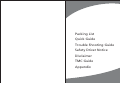 2
2
-
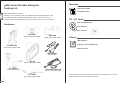 3
3
-
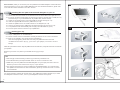 4
4
-
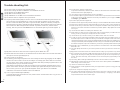 5
5
-
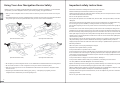 6
6
-
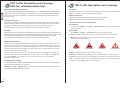 7
7
-
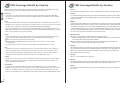 8
8
-
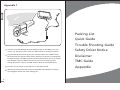 9
9
-
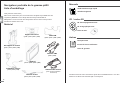 10
10
-
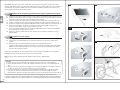 11
11
-
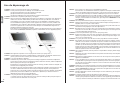 12
12
-
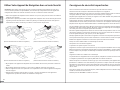 13
13
-
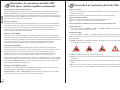 14
14
-
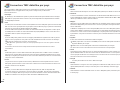 15
15
-
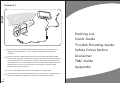 16
16
-
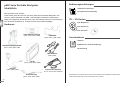 17
17
-
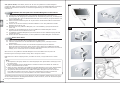 18
18
-
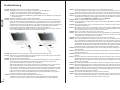 19
19
-
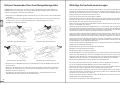 20
20
-
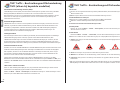 21
21
-
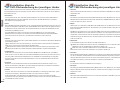 22
22
-
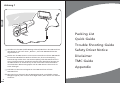 23
23
-
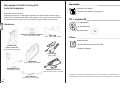 24
24
-
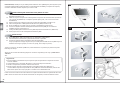 25
25
-
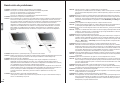 26
26
-
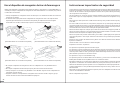 27
27
-
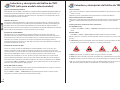 28
28
-
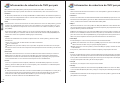 29
29
-
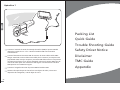 30
30
-
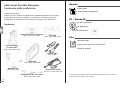 31
31
-
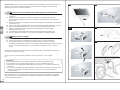 32
32
-
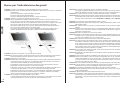 33
33
-
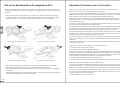 34
34
-
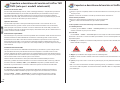 35
35
-
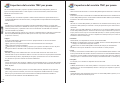 36
36
-
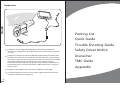 37
37
-
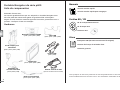 38
38
-
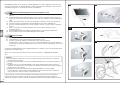 39
39
-
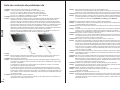 40
40
-
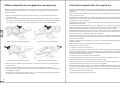 41
41
-
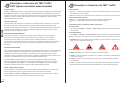 42
42
-
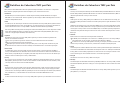 43
43
-
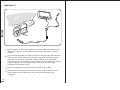 44
44
Acer P600 Serie Benutzerhandbuch
- Kategorie
- Navigatoren
- Typ
- Benutzerhandbuch
- Dieses Handbuch eignet sich auch für
in anderen Sprachen
- English: Acer P600 Serie User manual
- français: Acer P600 Serie Manuel utilisateur
- español: Acer P600 Serie Manual de usuario
- italiano: Acer P600 Serie Manuale utente
- português: Acer P600 Serie Manual do usuário
Verwandte Artikel
Andere Dokumente
-
LaCie 2TB DJI Copilot (STGU2000400) Benutzerhandbuch
-
LaCie DJI Copilot Installationsanleitung
-
LaCie DJI Copilot Benutzerhandbuch
-
Falk marco polo m-serie Schnellstartanleitung
-
Snooper Syrius S7000 Benutzerhandbuch
-
Snooper 6 series Benutzerhandbuch
-
Snooper Syrius Truckmate S2000 Schnellstartanleitung
-
Snooper s7000 truckmate Bedienungsanleitung
-
Advent NAV101 - NAV 101 - Navigation System Bedienungsanleitung
-
ZENEC ze nc524 Bedienungsanleitung